照片素材在文稿的使用中很平凡,写稿件,新闻,论文等很多文稿都需要添加一些照片在其中作为点缀,该怎么设置照片的格式,给图片添加倒影呢?下面我们就来看看详细的教程。

Package for Pages Free for Mac(设计工作模板) v1.1 苹果激活版
- 类型:办公软件
- 大小:135MB
- 语言:英文软件
- 时间:2017-11-01
查看详情
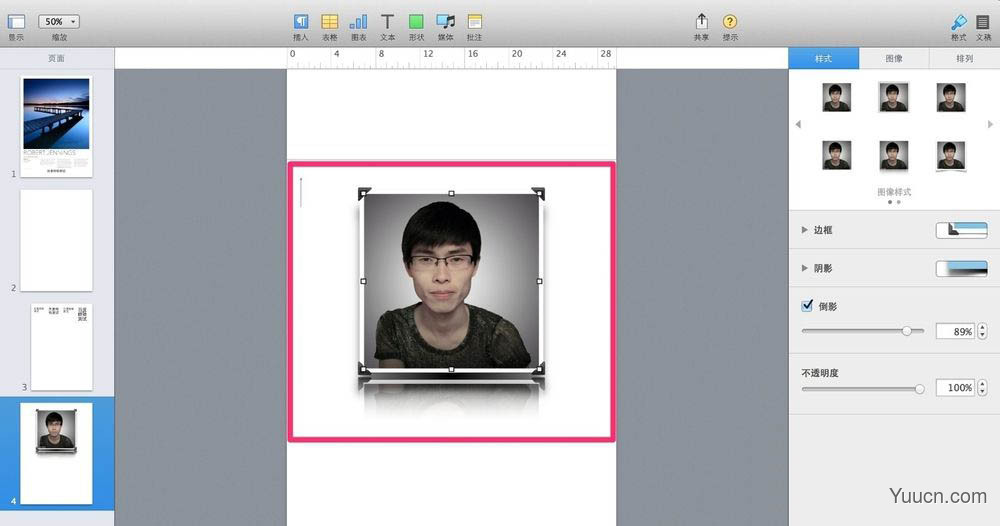
在空白页中,找到“媒体”这一个小版块,并点击进入下一步。
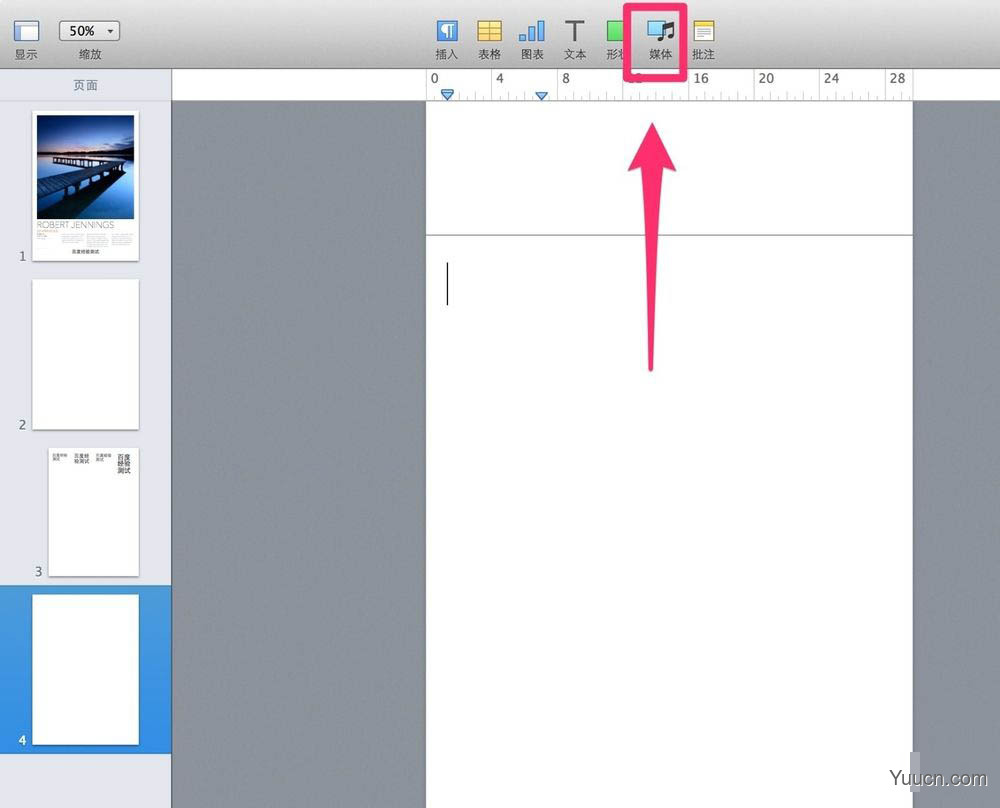
从媒体页面中,找到“照片”这一项并点击进入,从照片库中寻找到自己想要添加进来的照片(也可以直接从桌面将自己需要添加的照片拖放进Pages中),点击添加。
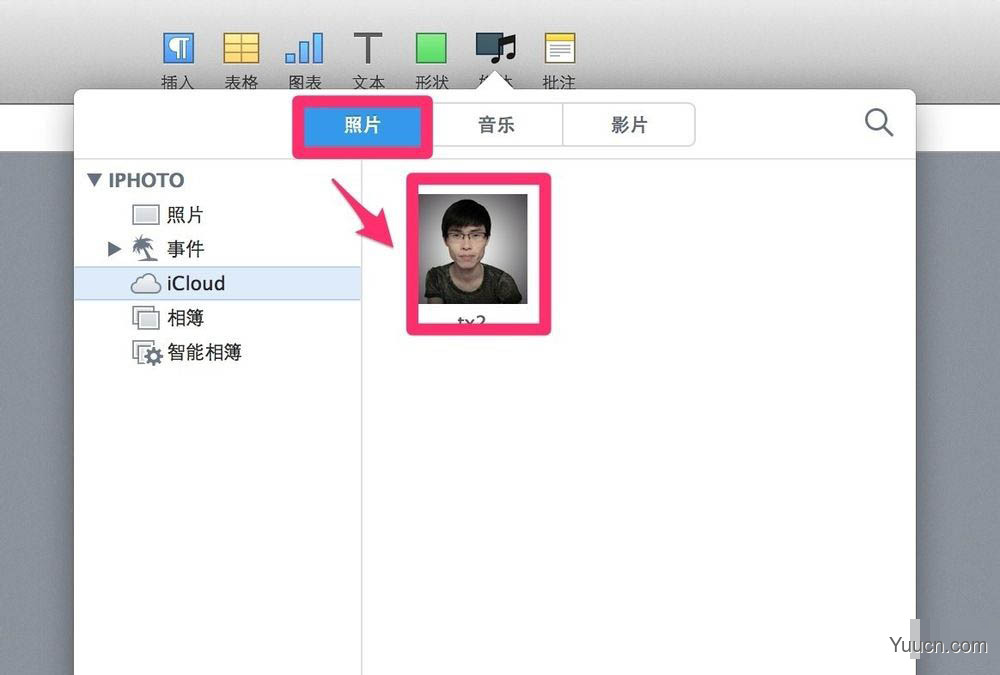
在照片的样式详细编辑页面中,选中一个照片模板并点击试用。
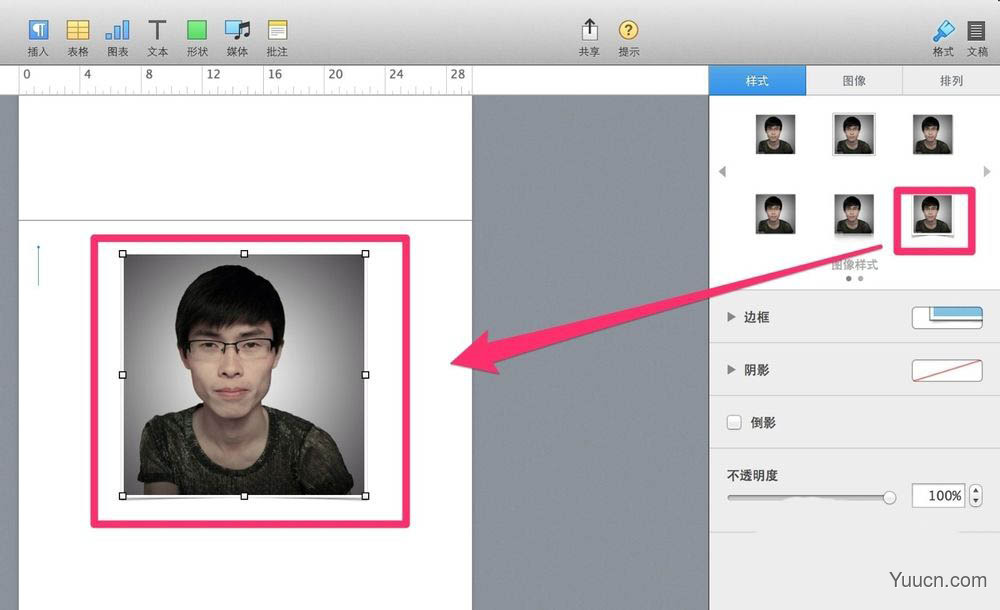
从边框内容项中选择一个自己喜欢的相框给添加进入Pages的照片加上。

从阴影类目中,选择“弧形阴影”的效果入下图所示。可以根据自己的要求对阴影的暗淡进行调整。
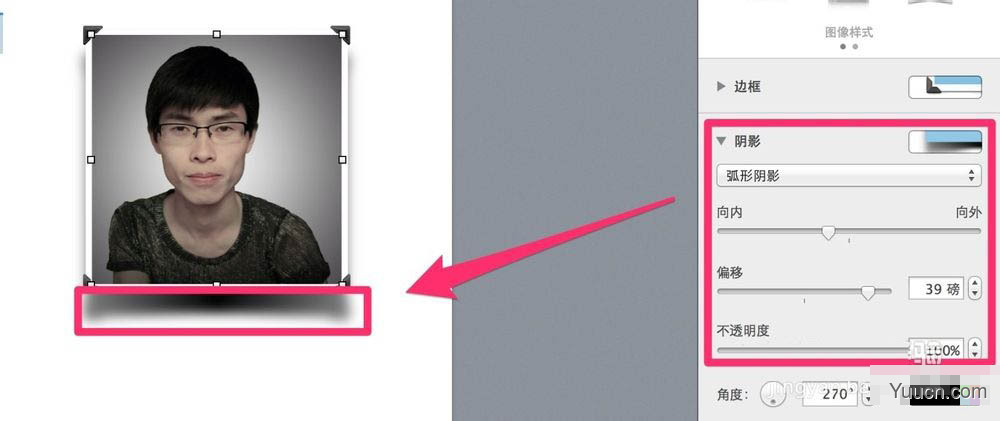
将“倒影”前方的小勾勾选上,照片就会出现一层薄薄的倒影。根据具体情况可以实际调整。
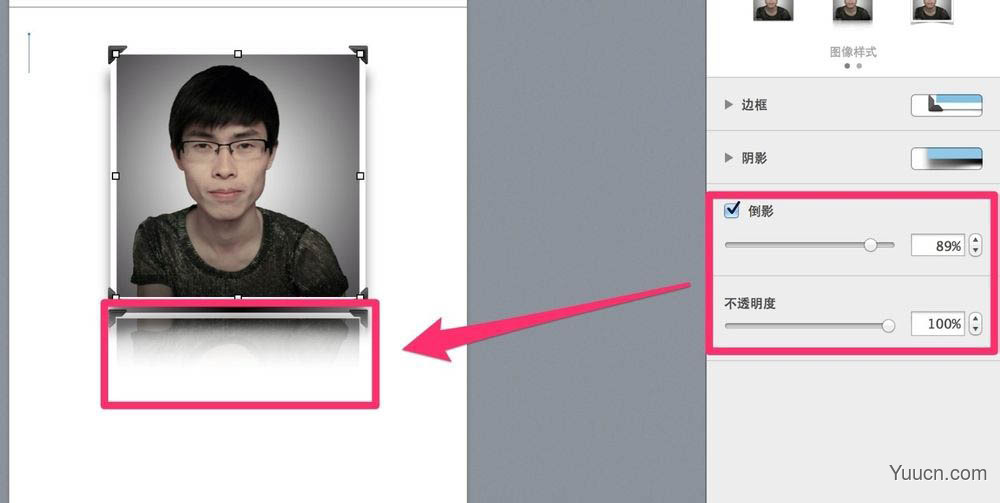
经过简单的处理,Pages中的照片已经成这个样子了!是不是很赞!
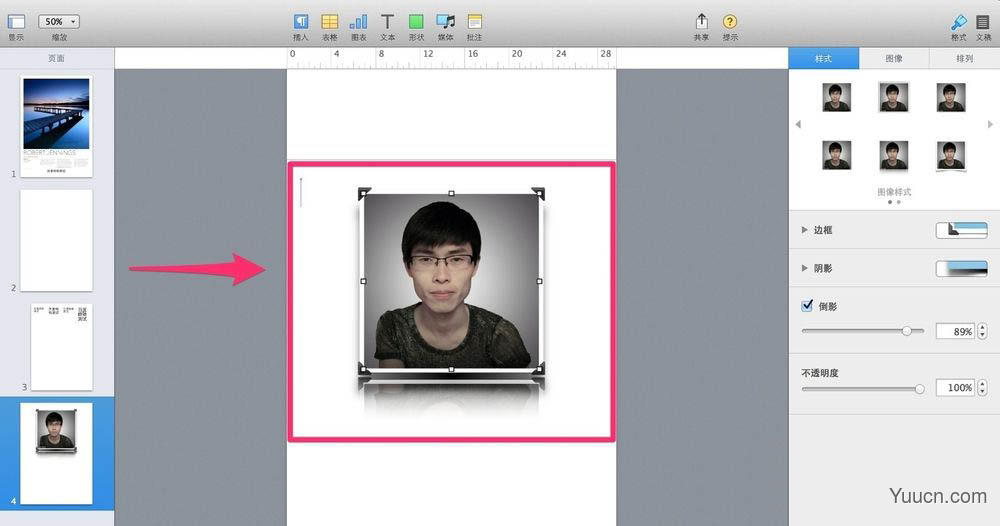
以上就是Pages编辑照片样式的技巧,希望大家喜欢,请继续关注电脑学习网。
相关推荐:
Pages文稿怎么制作柱状图?
Pages文稿怎么创建报告文档?
Pages怎么画箭头? Pages打箭头的教程